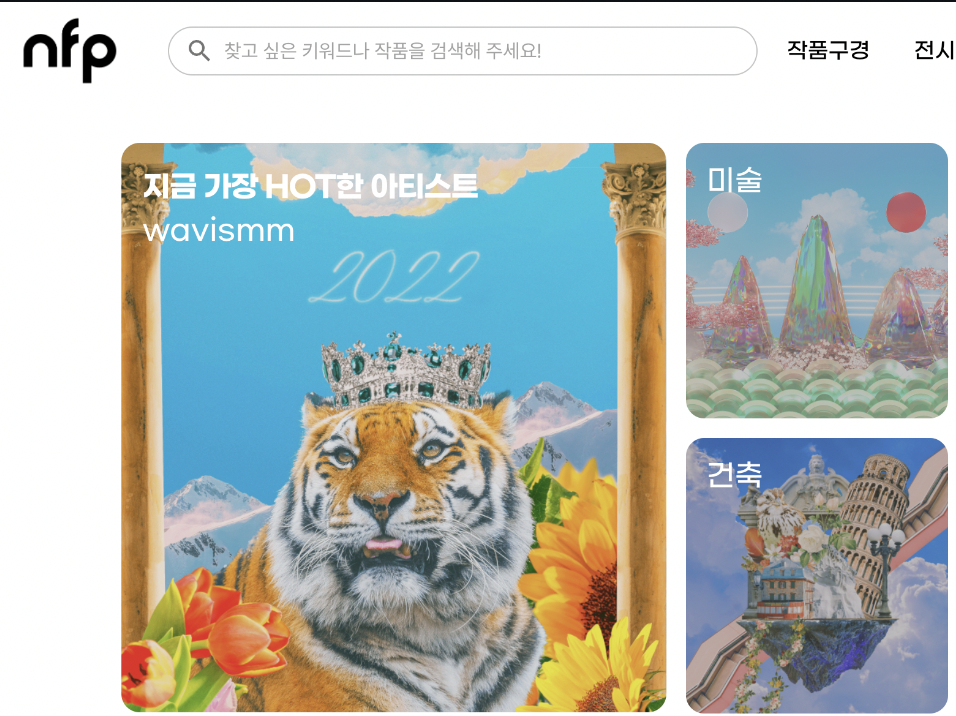최근에 nodeJS를 공부해야하는 일이 있어서 그것만 집중 공부하다보니(?)
swift에 많이 손을 못 대서 다시 복습하고자
클론코딩을 최대한 안하고 todolist를 만들어봤다!!
클론코딩만 하던 나에게 있어서 안보고 만들 수 있었다는건 내게 자신감을 심어줬다!!
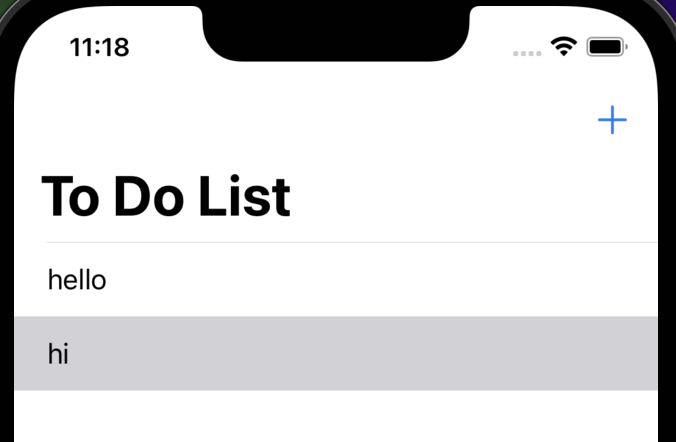
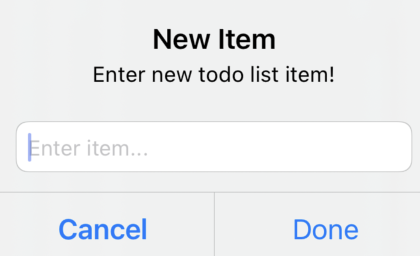
화면 설명
'+' 를 누르면 알림창이 뜨면서 textField에 todo를 적으면 뷰에 보여준다!
여기서 중요한거는 어플이 종료되도 내용은 내부에 남아있게 하는게 핵심적인 내용이었다!!
코드 순서 및 설명
매우 짧지만 추가라는 내용이 잘 담겨져있다(내가 봐도..ㅎㅎ)
-
일단 테이블을 만들어서 어떤 셀을 쓸 건지 등록 해놨다.
-
내용들을 저장할 items를 문자열 배열로 생성!
-
테이블에서 셀이 몇개나 필요한지, 어떻게 내보낼지 적어줘야해서 tableDataSource를 적극적 사용!!
-
UserDefaults.standard를 사용해서 +한 내용을 items뿐 아니라 내부에도 저장!
class ViewController: UIViewController { //todolist를 만들건데 기능은 추가만있다 그리고 이건 내부에 계속 저장하게 만들 예정! private let table: UITableView = { let table = UITableView() table.register(UITableViewCell.self, forCellReuseIdentifier: "cell") return table }() var items = [String]() // var items:[String] // private let table: UITableView = {}() override func viewDidLoad() { super.viewDidLoad() title = "To Do List" self.items = UserDefaults.standard.stringArray(forKey: "items") ?? [] view.addSubview(table) table.dataSource = self navigationItem.rightBarButtonItem = UIBarButtonItem(barButtonSystemItem: .add, target: self, action: #selector(didTapAdd)) } override func viewDidLayoutSubviews() { super.viewDidLayoutSubviews() //uiview layout은 화면에서 뷰의 크기와 위치를 말한다 모든 view는 frame을 가지고 있다 // 뷰가 서브뷰의 배치를 다했다는 소식을 뷰컨트롤러에게 알리는거! // 테이블의 데이터를 reload 그리고 뷰들의 크기나 위치를 조정 table.frame = view.bounds } @objc private func didTapAdd() { let alert = UIAlertController(title: "New Item", message: "Enter new todo list item!", preferredStyle: .alert) alert.addTextField { textfield in textfield.placeholder = "Enter item..." } alert.addAction(UIAlertAction(title: "Cancel", style: .cancel, handler: nil)) alert.addAction(UIAlertAction(title: "Done", style: .default, handler: { [weak self] _ in if let field = alert.textFields?.first { //한 텍스트 필드의 전체 텍스트가 들어가있는게 first다!! if let text = field.text, !text.isEmpty { DispatchQueue.main.async { var currentItems = UserDefaults.standard.stringArray(forKey: "items") ?? [] currentItems.append(text) UserDefaults.standard.set(currentItems, forKey: "items") self?.items.append(text) self?.table.reloadData() } } } })) present(alert, animated: true) } } extension ViewController: UITableViewDataSource { func tableView(_ tableView: UITableView, cellForRowAt indexPath: IndexPath) -> UITableViewCell { let cell = tableView.dequeueReusableCell(withIdentifier: "cell", for: indexPath) // indexpath => [section.row] 이루어진 행을 식별하는 경로! cell.textLabel?.text = items[indexPath.row] return cell } func tableView(_ tableView: UITableView, numberOfRowsInSection section: Int) -> Int { return items.count } }
셀프 피드백
블로그를 들어가보면서 내용에 대해 더 깊게 찾아보고 공부를 하다보니 LifeCycle이 항상 나왔다
이건 매일 유튜브 보듯이 찾아보고 자연스럽게 머리에 저장하자!!